
重點文章
過去要為 iOS 裝置作螢幕錄影有兩種方法,JB 後安裝螢幕錄影插件,或者連接 Mac 機開 Quicktime Player 進行螢幕錄影。不過,自從 iOS 11 正式版推出,重新設計了控制中心裡面悄悄新增了螢幕錄製功能。
要用上 iOS 內建螢幕錄影功能,你需要在設定 App 的「控制中心」→「自訂控制項目」,然後點選「螢幕錄影」旁邊的綠色加號,控制中心就會出現螢幕錄影選項了。
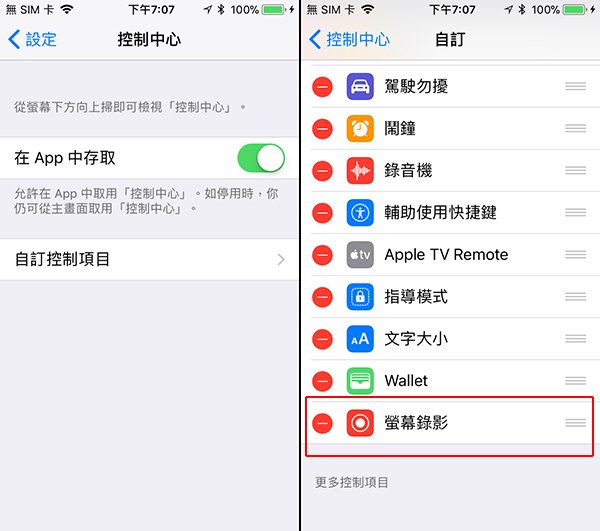
然後在自訂後的控制中心,點選下方代表「螢幕錄影」的白色點圖示,就會倒數然後開始錄影了。如果按緊或以 3D Touch 強按白色點圖示,就會彈出 3D Touch 選項,目前可以設定是否為螢幕錄影錄音。
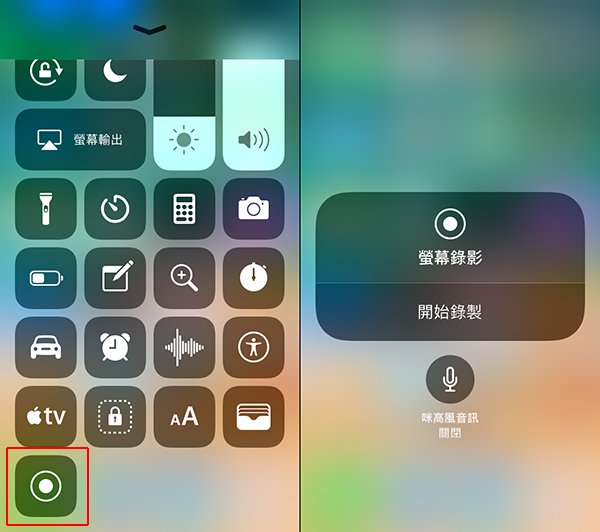
錄影時上方的狀態列會變成紅色,如果完成錄影,你可以點擊上方的紅色狀態列停止錄影。
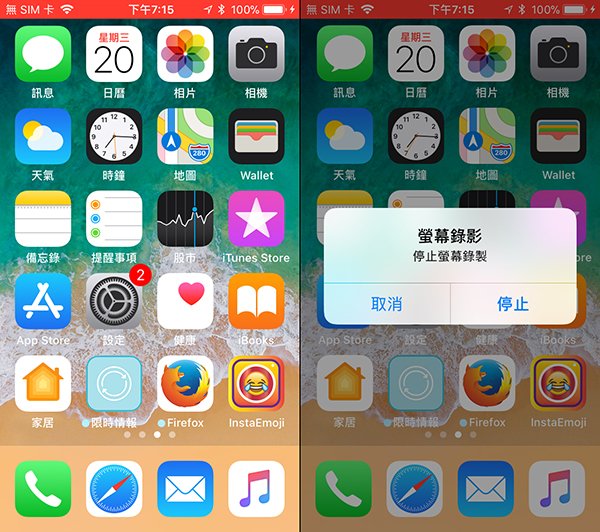
所有錄影完成後均會儲存到「照片」App 之中,你可以在照片 App 分享螢幕錄影。
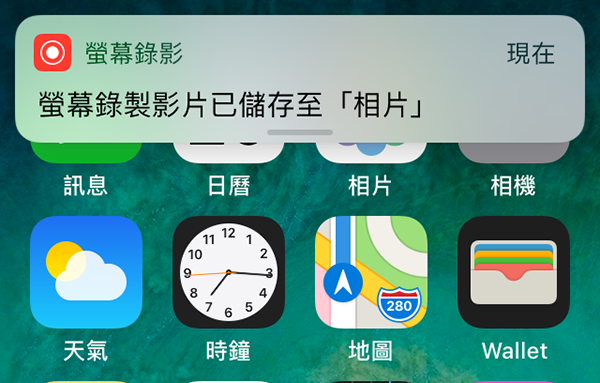
以後為遊戲進行錄影就更方便了,如果不明白者可看這影片